Impostazioni di migrazione di flusso (versione classica)
Nell'amministratore di Stream (versione classica) sono disponibili alcune impostazioni che possono essere usate come parte della migrazione.
Visualizzare un messaggio in Stream (versione classica)
Per informare gli utenti delle modifiche che verranno apportate all'uso di Stream (versione classica) e dei piani di transizione e migrazione, è possibile visualizzare un messaggio personalizzato nella parte superiore della home page di Stream (versione classica). In futuro, questo messaggio verrà visualizzato in tutte le pagine di Stream (versione classica) per una maggiore consapevolezza dell'utente.
Questo messaggio è flessibile ed è possibile usarlo per vari scopi. Vedere strategie di adozione per esempi sulla scrittura di sms che è possibile copiare e incollare a seconda dello scenario.
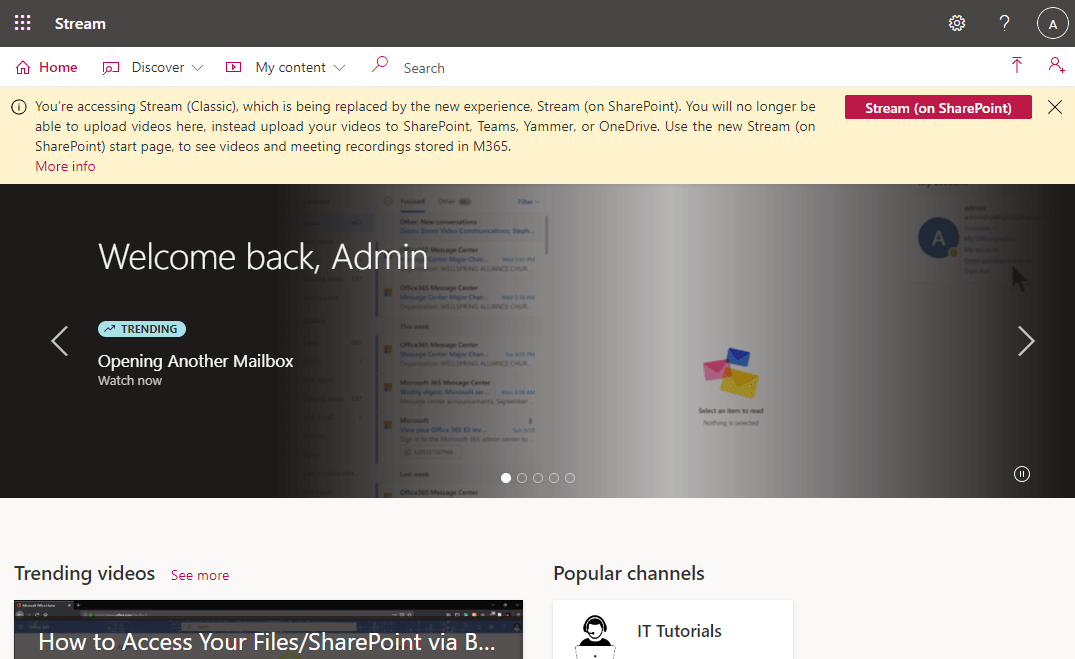
Configurazione
- Accedere come amministratore di Stream e passare a Stream (versione classica)
- Ingranaggio delle impostazioni nelle impostazioni di amministrazione in alto a destra >
- Impostazioni del menu Migrazione di flusso>
- Attivare o disattivare il messaggio
- Usare il messaggio predefinito o scrivere un messaggio personalizzato
- Salvare le modifiche
Il messaggio personalizzato supporta i collegamenti ipertestuali. Se si aggiunge direttamente un collegamento che inizia con https://, sarà selezionabile. In alternativa, se si desidera modificare il testo che rappresenta il collegamento ipertestuale, usare il markup seguente:
[Testo da visualizzare come collegamento ipertestuale] {https://linkhere}
Il messaggio viene visualizzato nella pagina del lettore classico, in tutte le pagine del portale e nell'interfaccia di amministrazione. Visualizza anche un pulsante per impostazione predefinita che offre agli utenti la possibilità di passare a Stream (in SharePoint).
Salvare video in streaming (in SharePoint)
L'impostazione rimuove tutti i punti di ingresso di caricamento da Stream (versione classica) ad eccezione di pochi*. La pagina di caricamento principale cambia per visualizzare solo il riquadro che reindirizza gli utenti alla pagina iniziale di Stream (in SharePoint) in Office. È possibile rimuovere ora i punti di ingresso di caricamento selezionando la prima opzione (vedere screenshot) o pianificarla. La data predefinita è stata impostata sul 15 maggio 2023 quando queste modifiche verranno attivate automaticamente, ma è possibile ritardare la modifica per un periodo di tempo aggiuntivo, come indicato nella sequenza temporale della migrazione per la sequenza di date.
Nota: gli amministratori possono alternare tra le due esperienze un numero qualsiasi di volte fino alla data di interruzione per il blocco di caricamento. Dopo questa data, non sono consentiti nuovi video in Stream (versione classica).
*Punto di ingresso per Registrazione schermo e conversione di un ppt in video stream (classico). Il primo sarà bloccato entro il 23 settembre, ma quest'ultimo potrebbe continuare a lavorare.
Configurazione
- Accedere come amministratore di Stream e passare a Stream (versione classica)
- Ingranaggio delle impostazioni nelle impostazioni di amministrazione in alto a destra >
- Impostazioni del menu Migrazione di flusso>
- Modificare quando si desidera disabilitare i caricamenti in Stream (versione classica)
- Salvare le modifiche
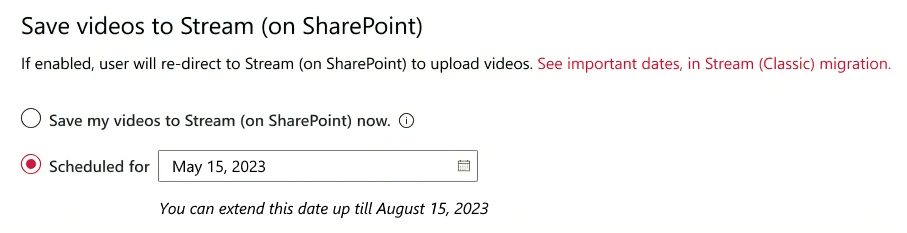
Verrà inoltre visualizzato un messaggio che fornisce informazioni sulle date impostate, solo per gli amministratori 
Blocca il caricamento per la maggior parte degli utenti, ma consenti ad altri utenti
Un altro modo per disabilitare i caricamenti in Stream (versione classica) consiste nel limitare le impostazioni del caricatore. È possibile usare questa opzione se si vuole ancora consentire ad alcuni utenti di eseguire il caricamento in Stream (versione classica) bloccando la maggior parte degli altri utenti.
Disabilita flusso (versione classica)
L'impostazione consente di disabilitare Stream (versione classica) per tutti gli utenti, ma gli amministratori di Stream possono comunque accedere alla versione classica e allo strumento di migrazione. Usare questa impostazione per disabilitare Stream (versione classica) dopo che gli utenti e i video sono stati completamente spostati o anche prima. È possibile eseguire questa modifica oggi o pianificarla per un secondo momento. La data predefinita è stata impostata sul 15 ottobre 2023 quando queste modifiche verranno attivate automaticamente, ma è possibile ritardare la modifica per un periodo di tempo aggiuntivo. La disabilitazione di Stream (versione classica) implica che gli utenti finali non sono in grado di accedere al portale stream (classico) e agli URL/incorporamenti video.
Vedere la sequenza temporale della migrazione per la sequenza di date.
Configurazione
- Accedere come amministratore di Stream e passare a Stream (versione classica)
- Ingranaggio delle impostazioni nelle impostazioni di amministrazione in alto a destra >
- Impostazioni del menu Migrazione di flusso>
- Modificare quando si vuole disabilitare Stream (versione classica)
- Salvare le modifiche
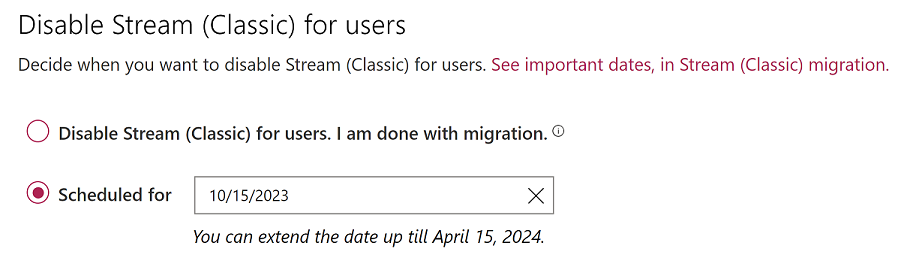
Disabilitare l'accesso agli utenti tramite licenze
Un altro modo per disabilitare la versione classica per gli utenti finali consiste nel rimuovere le licenze di Stream. Le licenze stream esistenti assegnate agli utenti si applicano solo a Stream (versione classica). Al momento, non esiste una licenza separata per Stream (in SharePoint), gli utenti ottengono l'accesso alle funzionalità video ogni volta che caricano video in SharePoint, Teams, Yammer e OneDrive.
Nota: la disabilitazione dell'accesso tramite la rimozione della licenza interromperà anche i reindirizzamenti dell'URL da classico a SharePoint per i video migrati. Pertanto, è consigliabile disabilitare Stream (versione classica) tramite l'opzione delle impostazioni di amministrazione indicata nella sezione precedente.
Vedere anche
Guida alle strategie di migrazione
Guida alle strategie di adozione
Panoramica della migrazione a Stream (in SharePoint)
Eseguire la migrazione dei video da Stream (versione classica) a Stream (in SharePoint)
Dettagli dello strumento di migrazione
Altre informazioni su Stream (in SharePoint)